Як відправляти GIF-файли в WhatsApp: покрокова інструкція
У ситуаціях, коли групові чати стають занадто спокійними, на сцену виходять GIF-анімації. Вони можуть бути найрізноманітнішими – кумедними, милими або навіть трохи божевільними. У цій статті ми розглянемо, як відправляти GIF-файли безпосередньо у WhatsApp, без необхідності використовувати сторонні застосунки.
Додаток WhatsApp на смартфонах iPhone та Android має вбудовану функцію для пошуку, відправки та перегляду GIF-анімацій, яка використовує чудовий сервіс GIPHY. Все відбувається безпосередньо з клавіатури чату.
Для початку, відкрийте додаток WhatsApp на вашому пристрої та перейдіть до потрібного чату. Далі, натисніть на значок “Стікери” внизу текстового поля.
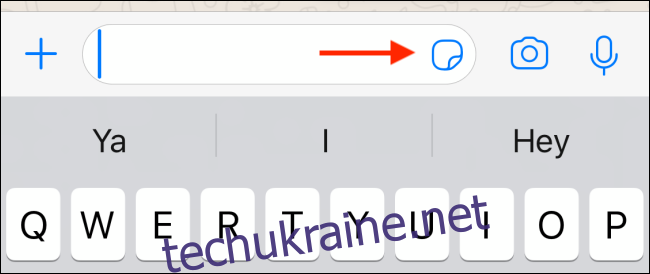
Це відкриє розділ стікерів замість клавіатури. Тут, натисніть на кнопку “GIF”, розташовану внизу, щоб перейти до галереї GIF-анімацій.
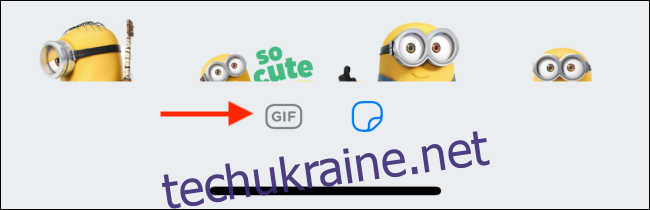
Ви побачите підбірку найпопулярніших GIF-файлів. Прокручуйте вгору, щоб переглянути всю стрічку популярних GIF-анімацій, або переміщуйтеся вліво та вправо для перемикання між категоріями. З правого боку ви знайдете колекції GIF, розсортовані за темами, такими як “Кохання”, “Сум”, “Сміх” тощо.
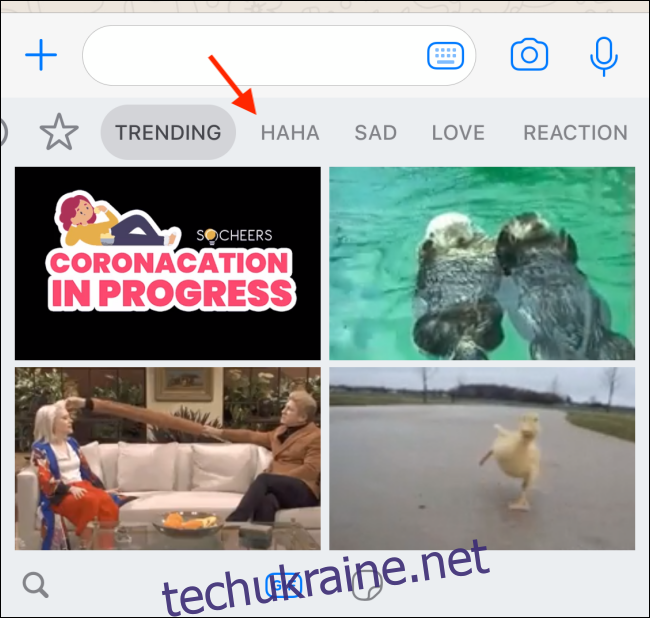
Давайте спробуємо знайти потрібний GIF. Натисніть на значок пошуку (у вигляді лупи) у нижньому лівому кутку.
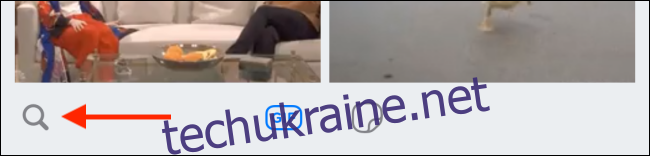
Відкриється повноекранне вікно пошуку. Тут ви можете ввести ключове слово для пошуку потрібної GIF-анімації. Це може бути щось конкретне, наприклад, назва шоу чи фільму, або щось загальне, як настрій або емоція.
Коли ви знайдете GIF, який хочете надіслати, натисніть на його ескіз.
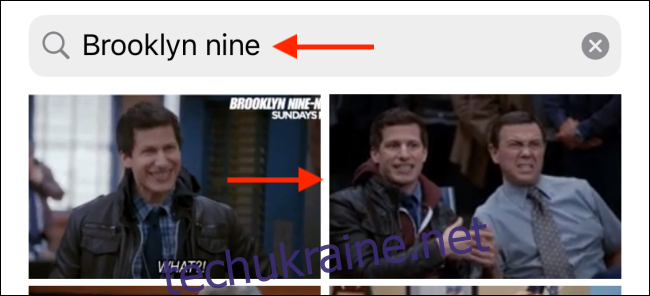
Це відкриє редактор медіафайлів WhatsApp. Ви можете обрізати GIF-анімацію, додати стікер або навіть намалювати щось на ньому. Після завершення редагування натисніть кнопку “Надіслати”, щоб поділитися GIF у чаті.

Функціонал GIF у WhatsApp також дозволяє додавати GIF-файли до вибраних.
Щоб додати GIF до вибраних, просто відзначте його зірочкою. У чаті натисніть та утримуйте GIF, а потім виберіть опцію “Зірочка”.
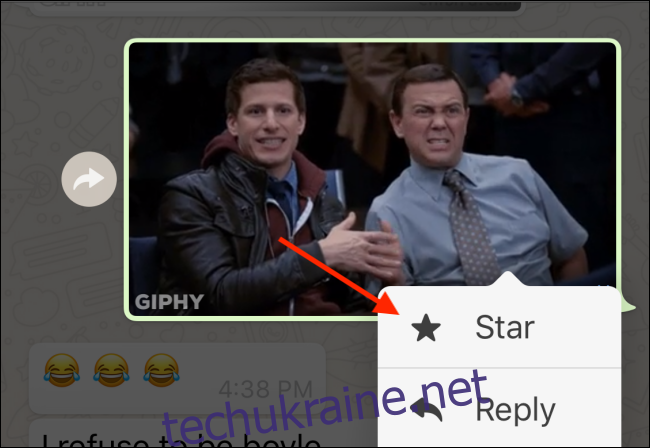
GIF-файли, позначені зірочкою, будуть відображатися у розділі “Зірочка” у вікні вибору GIF.
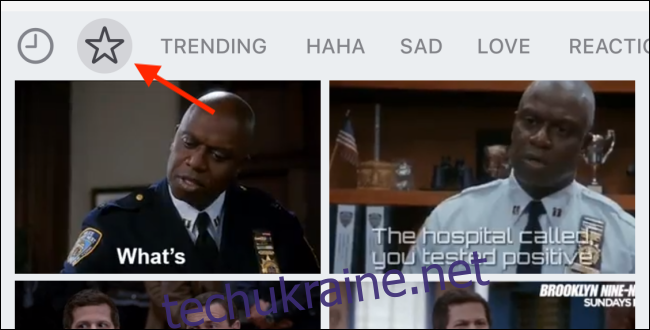
Для перегляду нещодавно використаних GIF-анімацій, натисніть кнопку “Останні”, розташовану у верхньому лівому кутку розділу GIF.
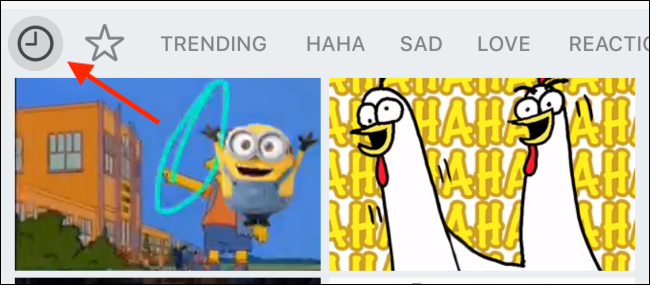
Що може бути веселіше за GIF? Дізнайтеся, як ви можете створювати власні персоналізовані стікери для WhatsApp.